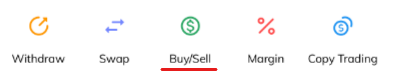ວິທີການຄ້າ Crypto ໃນ Coinmetro
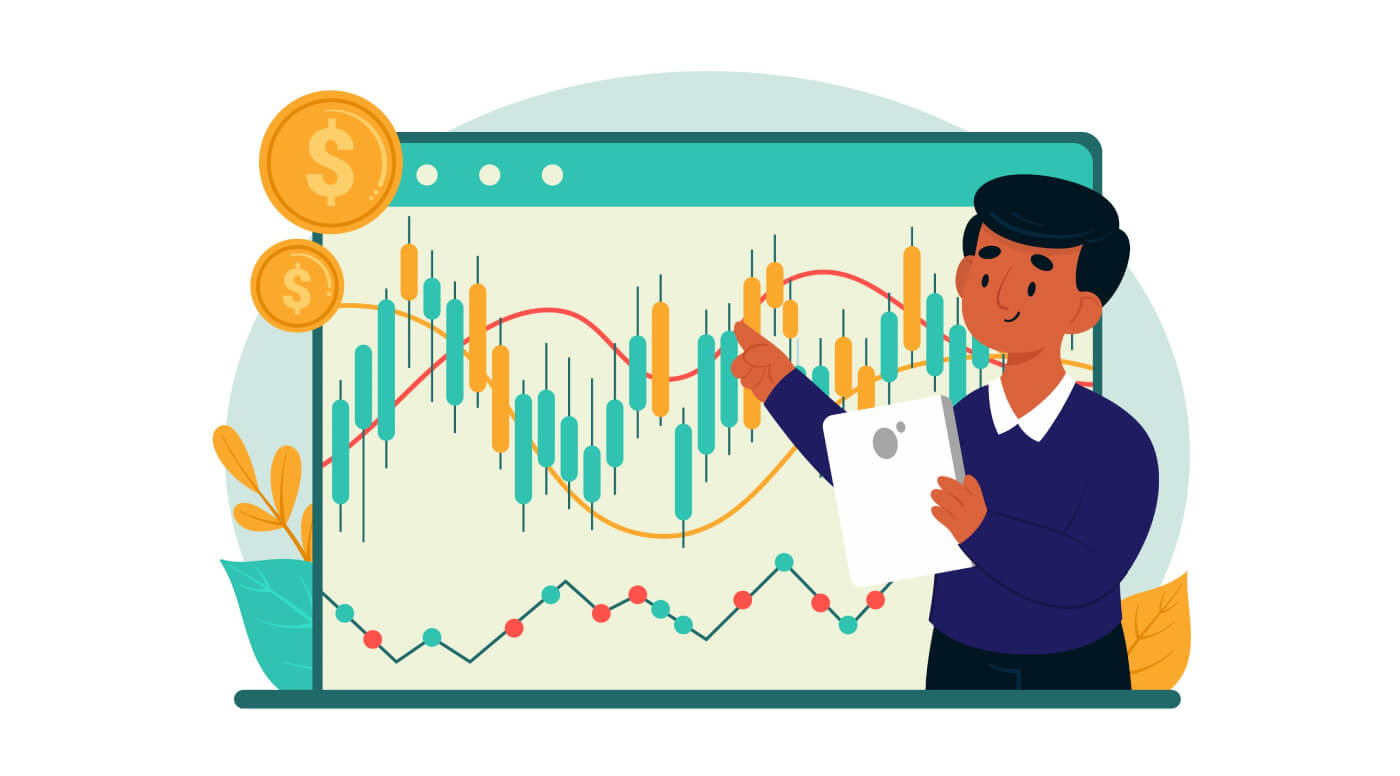
ການເລີ່ມຕົ້ນດ້ວຍ CoinMetro Exchange Platform
ເວທີການແລກປ່ຽນ CoinMetro ສະຫນອງຄວາມແມ່ນຍໍາແລະການຄວບຄຸມການຊື້ຂາຍຫຼາຍກວ່າ Dashboard Swap Widget.
ຖ້າທ່ານຕ້ອງການທີ່ຈະເລີ່ມຕົ້ນການຊື້ຂາຍທີ່ມີຄວາມແມ່ນຍໍາຫຼາຍກ່ວາພຽງແຕ່ການຊື້ແລະຂາຍ, ຫຼືຖ້າທ່ານຕ້ອງການການທໍາລາຍໄວຂອງເວທີການແລກປ່ຽນຂອງ CoinMetro, ທ່ານໄດ້ມາຮອດບ່ອນທີ່ຖືກຕ້ອງແລ້ວ!
ເວທີການແລກປ່ຽນ CoinMetro ສາມາດເຂົ້າເຖິງໄດ້ໂດຍການເລືອກແຖບ Exchange ຈາກ CoinMetro Dashboard ຂອງທ່ານຫຼືຫນ້າຕະຫຼາດ.
ວິທີການຊອກຫາຄໍາສັ່ງຈໍາກັດການເຄື່ອນໄຫວຂອງທ່ານໃນເວທີການແລກປ່ຽນ CoinMetro.
ໃນ Desktop
ໃຫ້ຄລິກໃສ່ ແຖບ 'Exchange' ຢູ່ເທິງສຸດຂອງຫນ້າຈໍ.
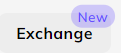
ໃນ Coinmetro Mobile App
ໃຫ້ຄລິກໃສ່ 'ເພີ່ມເຕີມ' ໃນແຈລຸ່ມຂວາມື, ຫຼັງຈາກນັ້ນ'ແລກປ່ຽນ' ຈາກເມນູດ້ານຂ້າງ.
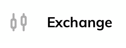
ເປັນຫຍັງຕ້ອງໃຊ້ Exchange Platform?
ເມື່ອໃຊ້ Dashboard Swap Widget , ທ່ານສາມາດຊື້ຫຼືຂາຍ cryptocurrency ໃນລາຄາຄົງທີ່, ເຮັດໃຫ້ມັນດີເລີດສໍາລັບການຊື້ຂາຍໄວໃນລາຄາທີ່ດີທີ່ສຸດ. ເວ ທີການແລກປ່ຽນ ແທນທີ່ຈະໃຫ້ການຊື້ຂາຍທີ່ຊັດເຈນກວ່າ, ການສັ່ງຊື້ຢູ່ໃນຈຸດລາຄາຕ່າງໆທີ່ຈະຊື້ຂາຍໃນອະນາຄົດ, ແລະອື່ນໆອີກ:
- ຊື້ຫຼືຂາຍໃນລາຄາທີ່ດີທີ່ສຸດ, ຄືກັນກັບ Dashboard Swap Widget (ຄໍາສັ່ງຕະຫຼາດ),
- ເບິ່ງຕາຕະລາງລາຄາທີ່ມີຕົວຊີ້ບອກການຊື້ຂາຍໃນຕົວ,
- ເບິ່ງປື້ມຄໍາສັ່ງສໍາລັບຄໍາສັ່ງທັງຫມົດສໍາລັບຄູ່ການຊື້ຂາຍ, ສະແດງໃຫ້ເຫັນລາຄາທີ່ພໍ່ຄ້າອື່ນກໍາລັງຊອກຫາຊື້ຫຼືຂາຍ,
- ວາງຄໍາສັ່ງຈໍາກັດ, ອະນຸຍາດໃຫ້ທ່ານວາງຄໍາສັ່ງທີ່ຈະຕື່ມຂໍ້ມູນໃສ່ໃນລາຄາສະເພາະ,
- ວາງຄໍາສັ່ງຢຸດເພື່ອຈໍາກັດການສູນເສຍໃນກໍລະນີທີ່ຕະຫຼາດຍ້າຍຕໍ່ກັບທ່ານ,
- ເບິ່ງພາບລວມທີ່ງ່າຍດາຍຂອງຄໍາສັ່ງທີ່ຍັງຄ້າງແລະກ່ອນຫນ້າຂອງທ່ານ.
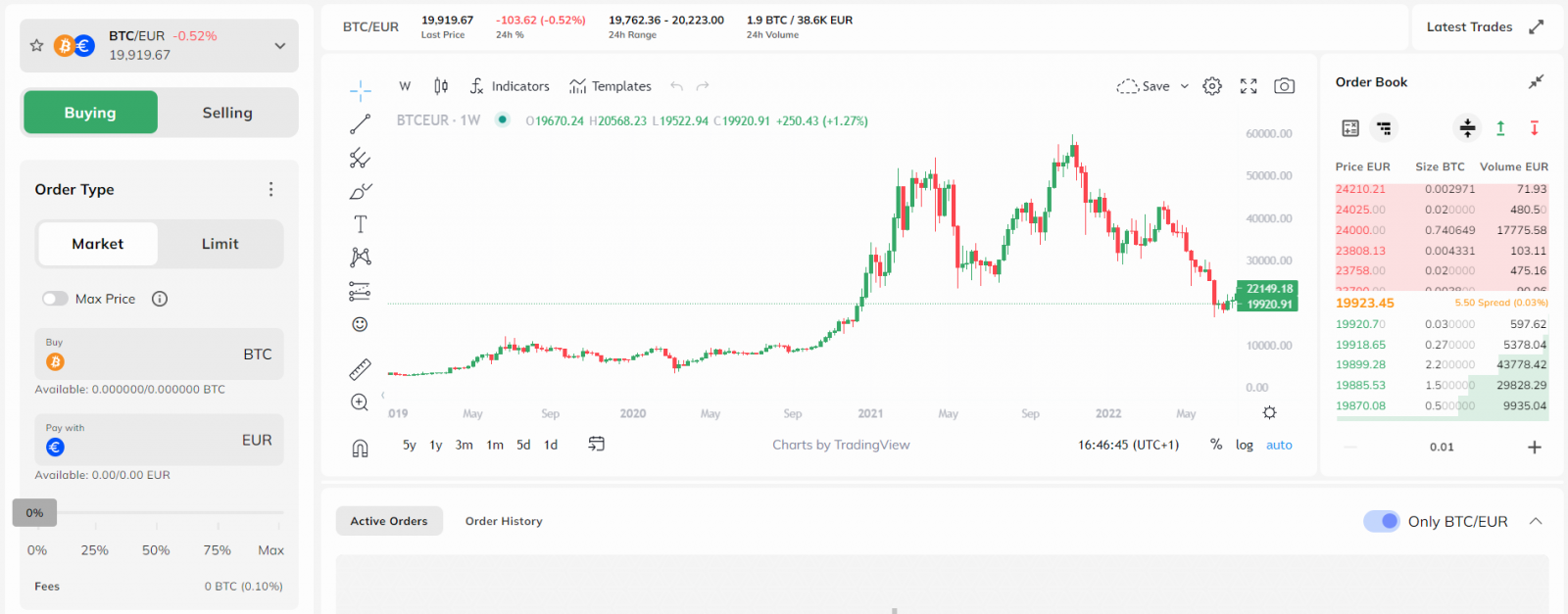
ກະລຸນາສັງເກດວ່າເພື່ອເປີດໃຊ້ຄໍາສັ່ງຢຸດແລະການຄວບຄຸມຄໍາສັ່ງລະອຽດເຊັ່ນການອະນຸຍາດໃຫ້ຕື່ມບາງສ່ວນ, ນີ້ຕ້ອງໄດ້ຮັບການເປີດໃຊ້ງານຈາກເມນູການຕັ້ງຄ່າ, ສາມາດໃຊ້ໄດ້ຜ່ານ cogwheel.
ການເຕືອນລາຄາ
ຫຼັງຈາກການປັບປຸງແພລະຕະຟອມທີ່ຜ່ານມາຂອງພວກເຮົາ, ຄວາມພະຍາຍາມຂອງພວກເຮົາເພື່ອປັບປຸງປະສົບການການຊື້ຂາຍຂອງທ່ານແມ່ນສືບຕໍ່ດ້ວຍການນໍາສະເຫນີ ຄຸນສົມບັດການເຕືອນລາຄາ ໃຫມ່ . ກ່ອງຄໍາເຕືອນ Slippage ຢູ່ທີ່ນັ້ນເພື່ອສະແດງໃຫ້ທ່ານເຫັນໃນເວລາຈິງຖ້າຄໍາສັ່ງໃດໆຂອງທ່ານສາມາດສູນເສຍຫຼາຍກ່ວາ 3% ເນື່ອງຈາກການເລື່ອນ. ນີ້ແມ່ນອົງປະກອບທີ່ສໍາຄັນຂອງສານຫນູການຄ້າຂອງທ່ານ, ຍ້ອນວ່າມັນຈະເຕືອນທ່ານທັນທີກ່ອນທີ່ຈະຢືນຢັນຄໍາສັ່ງ. ໃຊ້ນີ້ເພື່ອປະໂຫຍດຂອງທ່ານ, ດັ່ງນັ້ນທ່ານສາມາດຮູ້, ປະຕິບັດຢ່າງໄວວາແລະຢູ່ເທິງສຸດຂອງຕະຫຼາດ.
ກ່ອງຄໍາເຕືອນລາຄາສະແດງຂຶ້ນຖ້າຜູ້ໃຊ້ສົ່ງຄໍາສັ່ງທີ່ອາດຈະສູນເສຍຫຼາຍກ່ວາ 3% ເນື່ອງຈາກການເລື່ອນ. ກົນໄກເຮັດວຽກດັ່ງນີ້:
- ບໍ່ມີການແຈ້ງເຕືອນສະແດງໃຫ້ເຫັນໃນເວລາທີ່ການ slippage ແມ່ນພາຍໃຕ້ການ 3.00%
- ມັນສະແດງໃຫ້ເຫັນການເຕືອນໄພສີຂຽວຈາກ 3.00% ຫາ 4.99%
- ມັນສະແດງໃຫ້ເຫັນການເຕືອນໄພສີສົ້ມຈາກ 5.00% ຫາ 9.99%
- ມັນສະແດງຄໍາເຕືອນສີແດງຈາກ 10.00%+
- ການຄິດໄລ່ໃຊ້ເວລາຂະຫນາດຂອງຄໍາສັ່ງເຂົ້າໄປໃນບັນຊີແລະປັບອັດຕາສ່ວນການເຕືອນໄພ slippage ຕາມຄວາມເຫມາະສົມ
- ມັນຈະປາກົດໃນເວລາທີ່ວາງຄໍາສັ່ງຕະຫຼາດໃຫມ່ / ຈໍາກັດຫຼືແກ້ໄຂຄໍາສັ່ງເປີດ
- ມັນຈະປາກົດຢູ່ໃນທັງສອງແພລະຕະຟອມ Exchange ແລະ Margin.
- ເອົາການແຜ່ກະຈາຍເຂົ້າໄປໃນບັນຊີ (ສໍາລັບໃນປັດຈຸບັນ)
- ມັນຈະບໍ່ປາກົດເມື່ອເພີ່ມຂຶ້ນສອງເທົ່າ ຫຼືປິດ % ຂອງຕຳແໜ່ງເຄື່ອນໄຫວຢູ່ຂອບ (ສຳລັບຕອນນີ້).
ປະເພດຄໍາສັ່ງຂອງເວທີແລກປ່ຽນ
ໃນເວລາທີ່ວາງຄໍາສັ່ງໃນເວທີການແລກປ່ຽນ Coinmetro, ທ່ານອາດຈະສັງເກດເຫັນວ່າທ່ານຈະມີທາງເລືອກທີ່ຈະວາງຄໍາສັ່ງຂອງຕະຫຼາດ, ຄໍາສັ່ງຈໍາກັດ, ແລະສໍາລັບຜູ້ຄ້າຂັ້ນສູງ, ຢຸດຄໍາສັ່ງ.
Market Orders
ຄໍາສັ່ງຂອງຕະຫຼາດແມ່ນການຊື້ - ຂາຍພື້ນຖານທີ່ສຸດ, ບ່ອນທີ່ຜູ້ໃຊ້ວາງຄໍາສັ່ງການຄ້າເຊິ່ງຫຼັງຈາກນັ້ນຈະຖືກຕື່ມໃນລາຄາທີ່ປະຈຸບັນນີ້ຢູ່ໃນປື້ມ. ໃນເວລາວາງຄໍາສັ່ງຂອງຕະຫຼາດ, ທ່ານກໍາລັງເລືອກລາຄາໃດກໍ່ຕາມທີ່ຊັບສິນກໍາລັງດໍາເນີນຢູ່, ດັ່ງນັ້ນການຄ້າຈະເຕັມໄປຢ່າງໄວວາ. ຕົວຢ່າງ, ຖ້າວາງຄໍາສັ່ງຂາຍໃນຕະຫລາດ, ນີ້ຫມາຍຄວາມວ່າຊັບສິນຈະຂາຍສໍາລັບສິ່ງທີ່ຜູ້ຊື້ກໍາລັງປະມູນຢູ່ໃນປຶ້ມ. ກະລຸນາຈື່ໄວ້ວ່າລາຄາທີ່ສະແດງກ່ອນທີ່ຈະດໍາເນີນການຄໍາສັ່ງອາດຈະບໍ່ແມ່ນລາຄາທີ່ຊັບສິນຂອງທ່ານຂາຍສໍາລັບ.
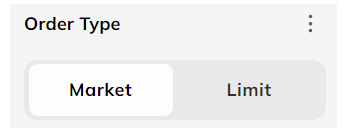
Coinmetro ສະເຫນີທາງເລືອກທີ່ຈະນໍາໃຊ້ການປົກປ້ອງລາຄາໃນຄໍາສັ່ງຕະຫຼາດຂອງທ່ານເມື່ອກວດເບິ່ງ 'ສູງສຸດ / ນາທີ'ຕົວເລື່ອນ. ນີ້ຈະຮັບປະກັນວ່າຄໍາສັ່ງຕະຫຼາດຂອງທ່ານບໍ່ໄດ້ຕື່ມຂໍ້ມູນໃສ່ຂ້າງລຸ່ມນີ້ຫຼືສູງກວ່າລາຄາທີ່ກໍານົດໄວ້. ຖ້າທ່ານຕ້ອງການການຄວບຄຸມທີ່ລະອຽດກວ່າຂອງຄໍາສັ່ງຕະຫຼາດຂອງເຈົ້າ, ທ່ານສາມາດນໍາໃຊ້ການຕັ້ງຄ່ານີ້. ກະລຸນາຮັບຊາບ, ຄວາມເປັນໄປໄດ້ໃນການນຳໃຊ້ຄຸນສົມບັດນີ້ແມ່ນຂຶ້ນກັບສະພາບຄ່ອງ.
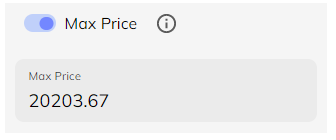
ຄໍາສັ່ງຈໍາກັດແມ່ນຄໍາແນະນໍາຄໍາສັ່ງທີ່ຈະຊື້ຫຼືຂາຍຊັບສິນໃນລາຄາທີ່ກໍານົດໄວ້ຫຼືດີກວ່າ.
ໂດຍປົກກະຕິ, ແຕ່ລະຄູ່ໃນການແລກປ່ຽນມີປື້ມຄໍາສັ່ງຂອງຕົນເອງ. ປື້ມຄໍາສັ່ງປະກອບມີຄໍາສັ່ງຈໍາກັດທີ່ຜູ້ໃຊ້ອື່ນໆໄດ້ວາງໄວ້ໃນປື້ມ.
ເມື່ອຄໍາສັ່ງຈໍາກັດຖືກວາງໄວ້, ມັນຈະຢູ່ໃນປື້ມຄໍາສັ່ງຈົນກ່ວາມັນຈະຖືກຈັບຄູ່ກັບຄໍາສັ່ງອື່ນ. ການນໍາໃຊ້ຄໍາສັ່ງຈໍາກັດ, ພໍ່ຄ້າສາມາດກໍານົດລາຄາທີ່ພວກເຂົາຕ້ອງການຊື້ຫຼືຂາຍຊັບສິນຢູ່ທີ່. ກະລຸນາສັງເກດວ່າບໍ່ມີການຮັບປະກັນວ່າພໍ່ຄ້າອື່ນຈະກົງກັບທ່ານໃນລາຄາຂອງທ່ານ.
ເປັນຫຍັງຄໍາສັ່ງຈໍາກັດຈຶ່ງມີປະໂຫຍດ?
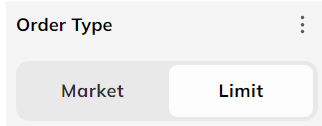
ຄໍາສັ່ງຈໍາກັດໃນເວລາທີ່ຊື້ຊັບສິນຮັບປະກັນຜູ້ໃຊ້ວ່າລາຄາຊື້ຈະບໍ່ສູງກວ່າຈໍານວນທີ່ເລືອກ. ເມື່ອວາງຄໍາສັ່ງຈໍາກັດການຂາຍ, ແນ່ນອນ, ນີ້ຫມາຍຄວາມວ່າລາຄາຂາຍຈະບໍ່ປະຕິບັດຕ່ໍາກວ່າຈໍານວນທີ່ເລືອກ.
ນີ້ເຮັດໃຫ້ຜູ້ໃຊ້ສາມາດຄວບຄຸມຄໍາສັ່ງຂອງພວກເຂົາໄດ້ຫຼາຍຂຶ້ນ, ຢ່າງໃດກໍຕາມ, ກະລຸນາຈື່ໄວ້ວ່າຄໍາສັ່ງຈໍາກັດແມ່ນສອງດ້ານ, ຊຶ່ງຫມາຍຄວາມວ່າຜູ້ໃຊ້ອື່ນຈະຕ້ອງຊື້ຫຼືຂາຍໃນລາຄາທີ່ທ່ານລະບຸເພື່ອໃຫ້ມັນຕື່ມ.
ຢຸດສັ່ງ
Aຄໍາສັ່ງຢຸດ , ຫຼືຄໍາສັ່ງ 'ຢຸດການສູນເສຍ', ແມ່ນຄໍາສັ່ງທີ່ຈະຊື້ຫຼືຂາຍຊັບສິນເມື່ອລາຄາຂອງຊັບສິນເຖິງລາຄາທີ່ກໍານົດໄວ້, ເອີ້ນວ່າລາຄາຢຸດ. ເມື່ອຮອດລາຄາຢຸດ, ຄໍາສັ່ງຢຸດກາຍເປັນຄໍາສັ່ງຕະຫຼາດ. ຄໍາສັ່ງຢຸດຊື້ແມ່ນໃສ່ໃນລາຄາຢຸດຢູ່ເຫນືອລາຄາຕະຫຼາດໃນປະຈຸບັນ.
ຄໍາສັ່ງຢຸດສາມາດຖືກນໍາໃຊ້ເພື່ອຈັດການຕະຫຼາດທີ່ເຄື່ອນຍ້າຍຕໍ່ກັບທ່ານ. ຕົວຢ່າງ, ຖ້າທ່ານກໍານົດຄໍາສັ່ງຢຸດເພື່ອຂາຍ BTC ໃນລາຄາຕໍາ່ສຸດທີ່ 40,469, ມັນຈະຖືກຂາຍໂດຍອັດຕະໂນມັດໃນລາຄາຕະຫຼາດເມື່ອລາຄາຂອງ BTC ຮອດ 40,469.
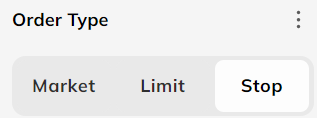
ມັນເປັນໄປໄດ້ທີ່ຈະສົມທົບການຈໍາກັດແລະຄໍາສັ່ງຢຸດ, ເພື່ອອັດຕະໂນມັດຄໍາສັ່ງຈໍາກັດໃນເວລາທີ່ລາຄາຢຸດໄດ້. ໃນ ເວທີ Margin ຂອງ Coinmetro, ທ່ານສາມາດກໍານົດລາຄາຢຸດສໍາລັບຕໍາແຫນ່ງຂອງທ່ານ, ເຊິ່ງຈະປິດຕໍາແຫນ່ງຂອງທ່ານໂດຍອັດຕະໂນມັດໃນລາຄາຕະຫຼາດ, ຖ້າລາຄາຊື້ຂາຍຫຼ້າສຸດມາຮອດລາຄາຢຸດ.
ວິທີການຊື້ Crypto ໃນ Coinmetro
ຫຼັງຈາກເຂົ້າສູ່ລະບົບ Coinmetro:1. ເຂົ້າໄປ ທີ່ໜ້າຫຼັກຂອງ Coinmetro , ຄລິກທີ່ ແຖບ Exchange ເພື່ອຊື້ ຫຼືຂາຍ crypto.
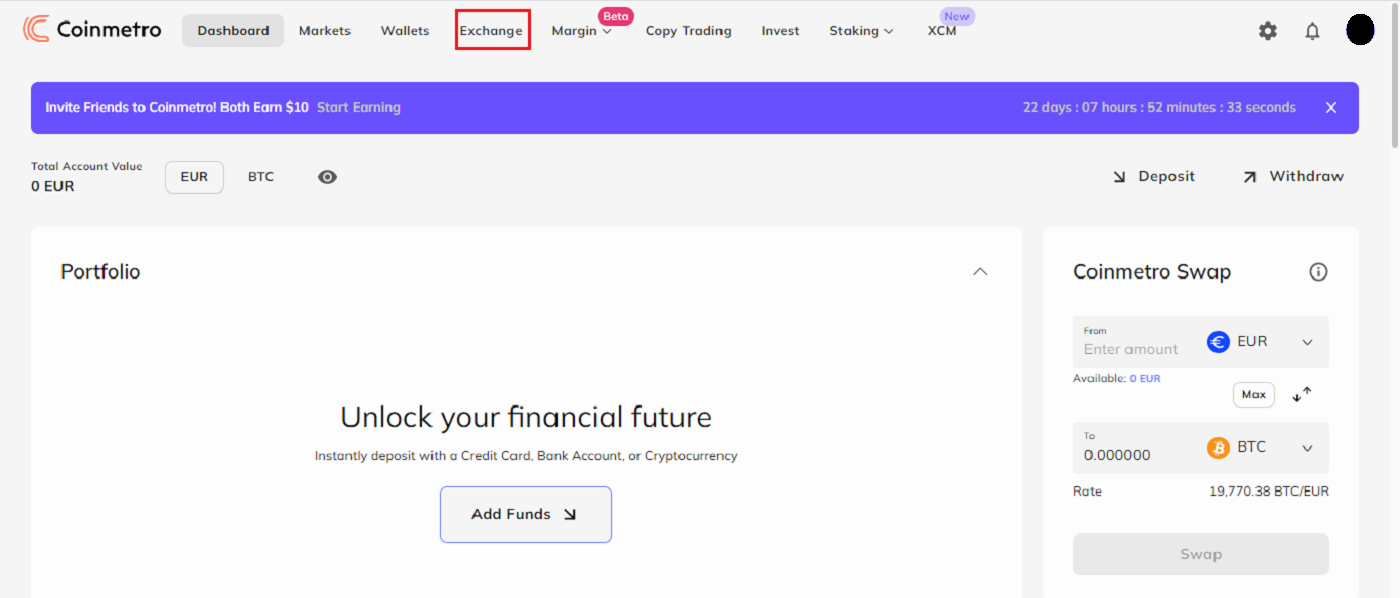
2. ຈາກນັ້ນເລືອກ crypto ເພື່ອແລກປ່ຽນ. ທີ່ນີ້, ພວກເຮົາໃຊ້ BTC / EUR ເປັນຕົວຢ່າງ.
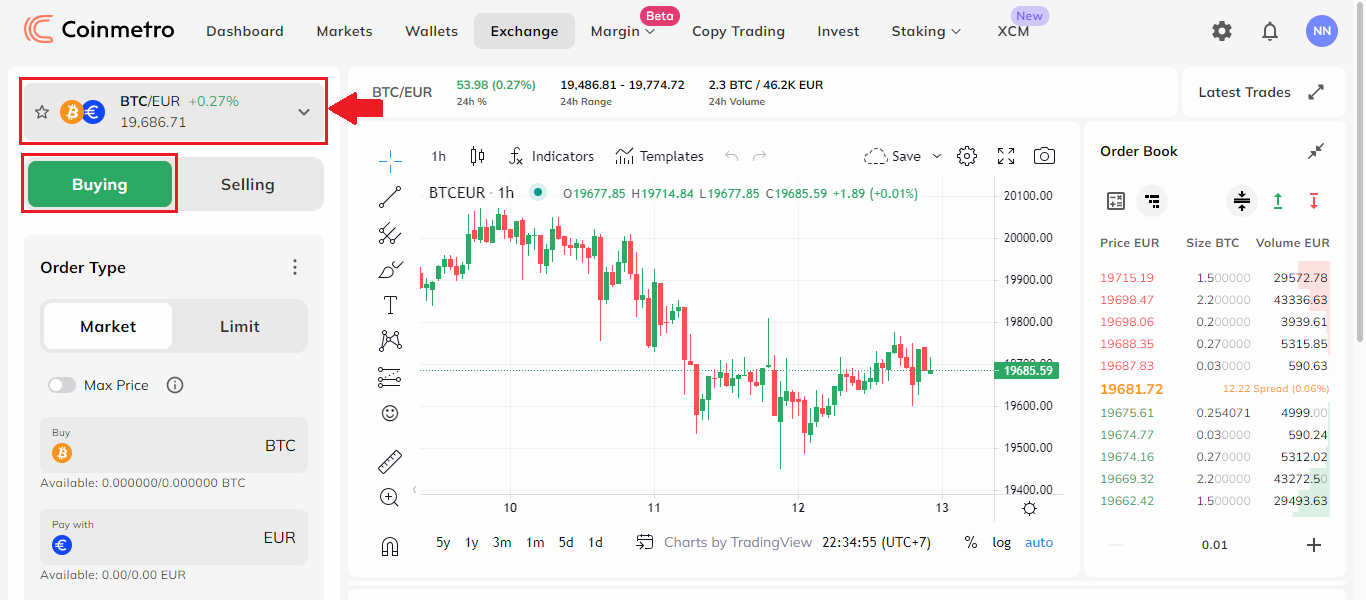
3. ເພື່ອຊອກຫາ ແລະຊອກຫາ crypto, ທ່ານຈະຕ້ອງແລກປ່ຽນໂດຍການພິມຕົວຫຍໍ້ຂອງ crypto ໃນ ພື້ນທີ່ [Search all asset pairs] .
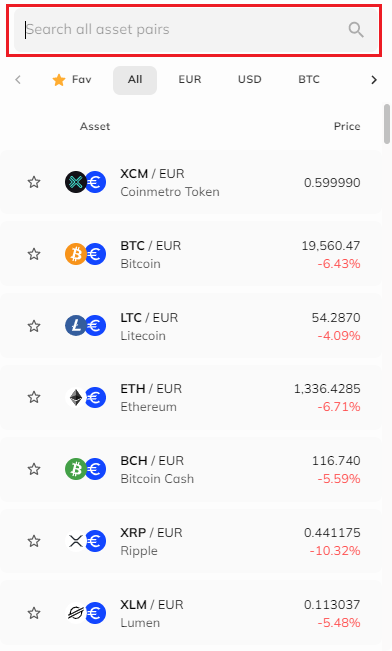
ການຊື້ຂາຍຕະຫຼາດ
ຫຼັງຈາກເລືອກປະເພດ crypto ທ່ານສາມາດຊື້ crypto ໄດ້ໂດຍການຄລິກໃສ່ ການຊື້ .
ສໍາລັບການຊື້ໃນ ລາຄາຕະຫຼາດ ໃນປະຈຸບັນ :
(1) ໃຫ້ຄລິກໃສ່ແຖບຕະຫຼາດ.
(2) ພິມຈໍານວນເທົ່າໃດທີ່ຈະຊື້ໃນ ພື້ນທີ່ BTC (3) ຫຼືພິມໃນ ພື້ນທີ່
ຫຼາຍປານໃດ EUR
(ສະກຸນເງິນ) (4) ໃຫ້ຄລິກໃສ່ ຊື້ BTC @ ຕະຫຼາດ ເພື່ອສົ່ງການຕັດສິນໃຈ.
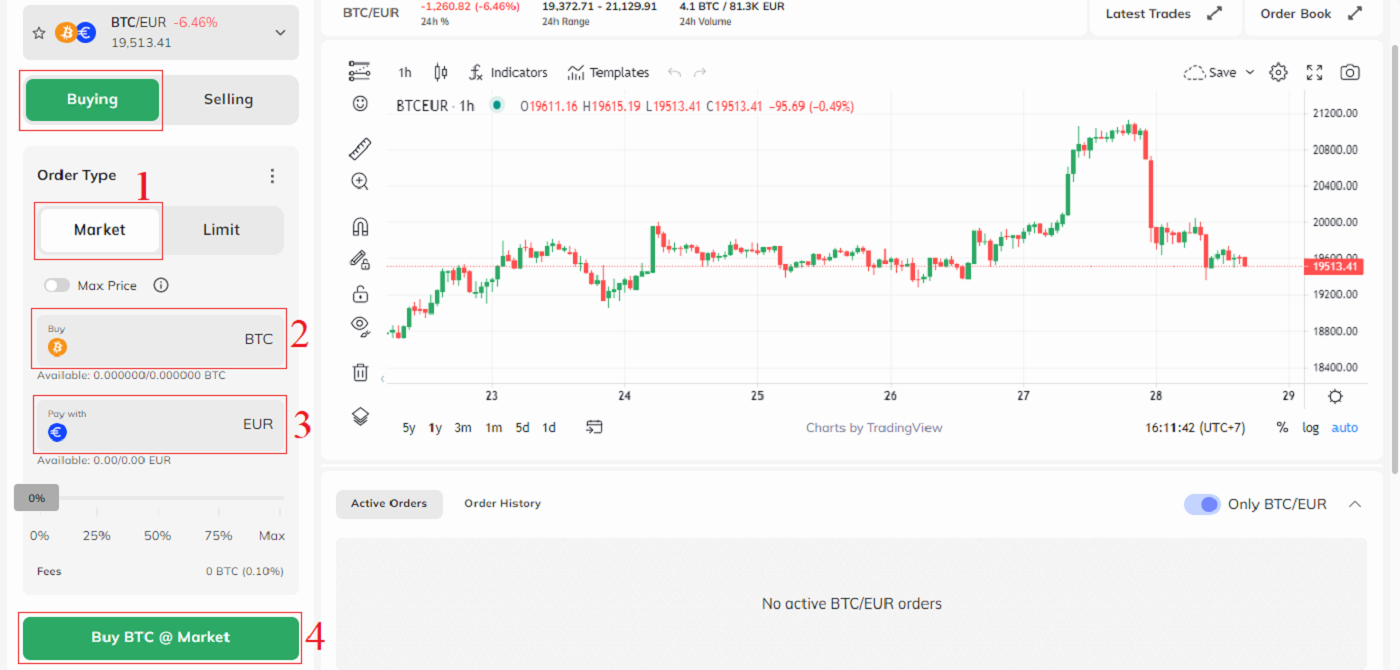
ຈໍາກັດການຊື້ຂາຍ
ສໍາລັບ ການຈໍາກັດການຊື້ , ປະຕິບັດຕາມຂັ້ນຕອນເຫຼົ່ານີ້:
(1) ໃຫ້ຄລິກໃສ່ ແຖບ ຕະຫຼາດ .
(2) ໃນ ເຂດ BTC ເພື່ອພິມຈໍານວນ crypto ທີ່ທ່ານຕ້ອງການຊື້,
(3) ຫຼືພິມຫຼາຍປານໃດໃນ EUR (ສະກຸນເງິນ) ພື້ນທີ່ທີ່ຈະຊື້.
(4) ໃຫ້ຄລິກໃສ່ Limit Buy ເພື່ອສົ່ງການຕັດສິນໃຈ.
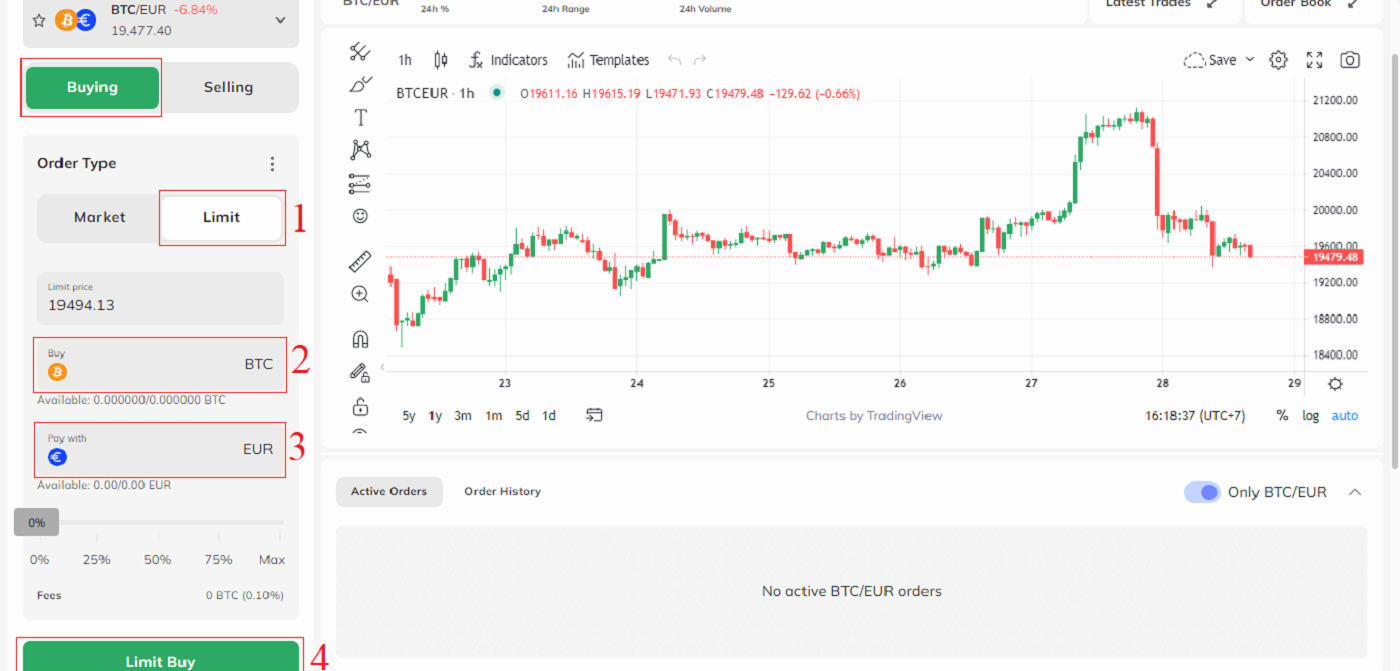
ວິທີການຂາຍ Crypto ໃນ Coinmetro
ຫຼັງຈາກເຂົ້າສູ່ລະບົບ Coinmetro:1. ເຂົ້າໄປ ທີ່ໜ້າຫຼັກຂອງ Coinmetro , ຄລິກທີ່ ແຖບ Exchange ເພື່ອຊື້ ຫຼືຂາຍ crypto.
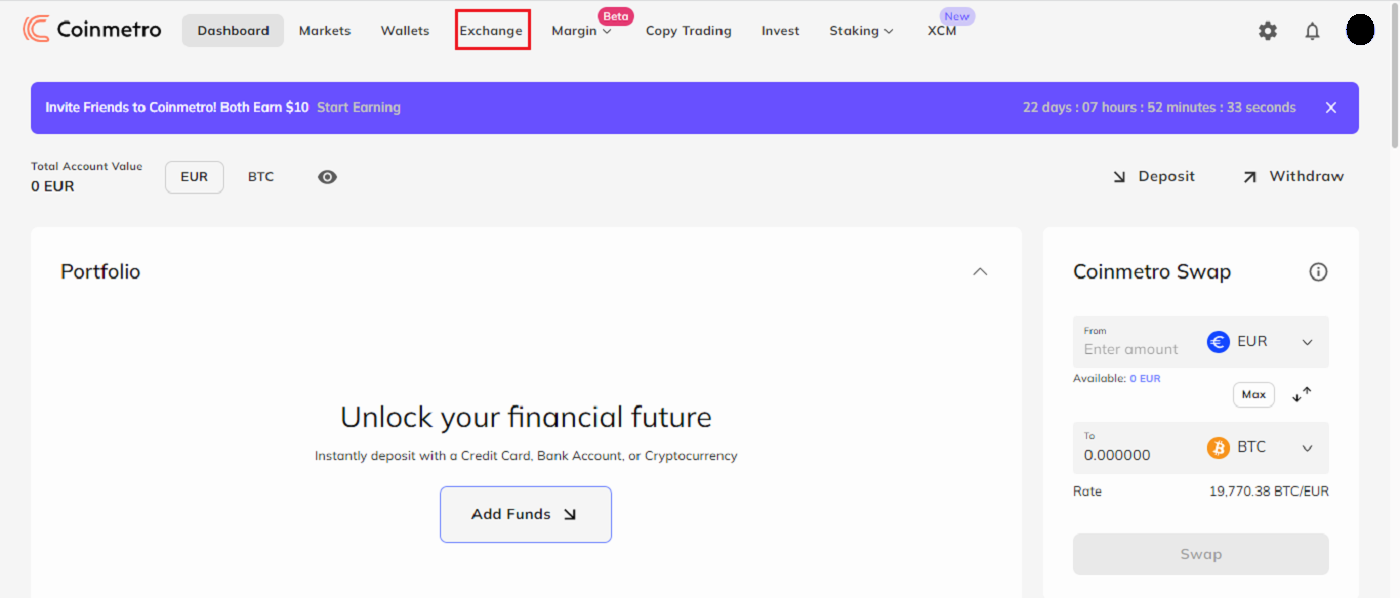
2. ຈາກນັ້ນເລືອກ crypto ເພື່ອແລກປ່ຽນ. ທີ່ນີ້, ພວກເຮົາໃຊ້ BTC / EUR ເປັນຕົວຢ່າງ.
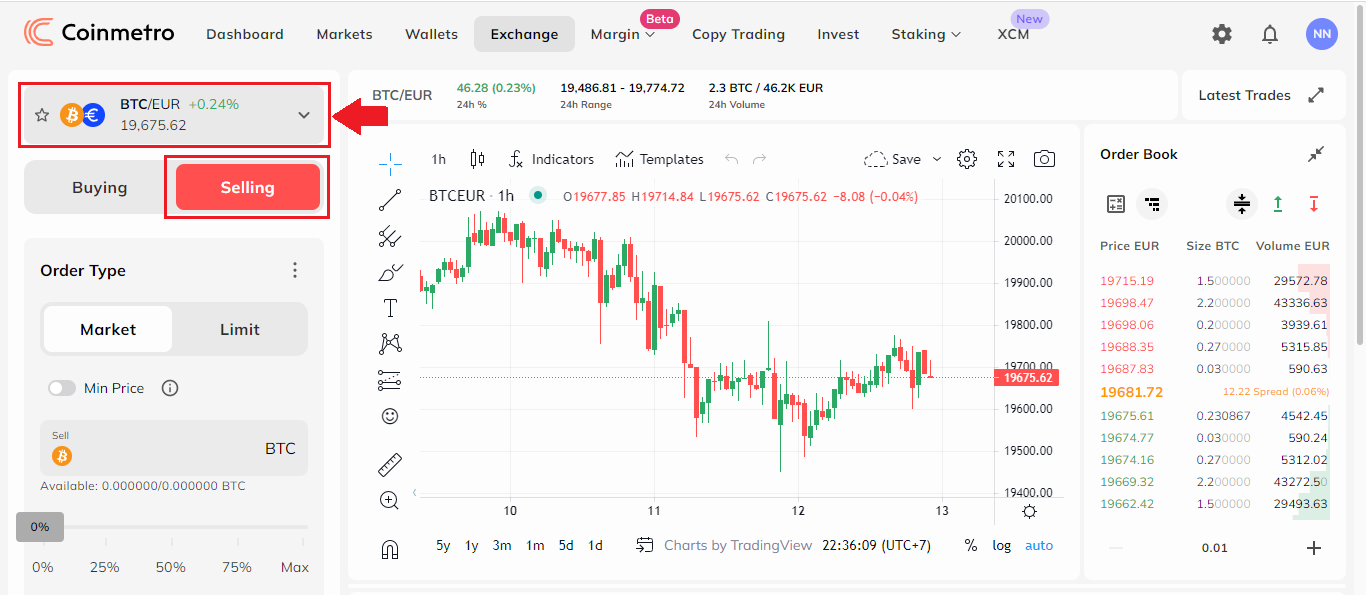
3. ເພື່ອຊອກຫາ ແລະຊອກຫາ crypto, ທ່ານຈະຕ້ອງແລກປ່ຽນໂດຍການພິມຕົວຫຍໍ້ຂອງ crypto ໃນ ພື້ນທີ່ [Search all asset pairs] .
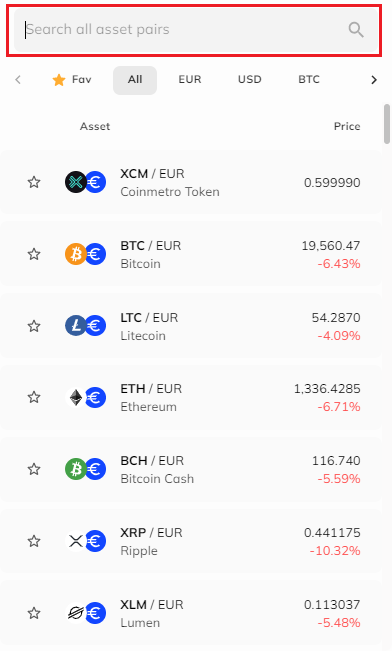
ການຊື້ຂາຍຕະຫຼາດ
ສໍາລັບການຂາຍໃນ ລາຄາຕະຫຼາດ ໃນປະຈຸບັນ :
(1) ໃຫ້ຄລິກໃສ່ ແຖບ ຕະຫຼາດ .
(2) ພິມຫຼາຍປານໃດທີ່ຈະຂາຍໃນ ພື້ນທີ່ BTC
(3) ຫຼືພິມຫຼາຍປານໃດ EUR (ສະກຸນເງິນ) ພື້ນທີ່
(4) ໃຫ້ຄລິກໃສ່ ຂາຍ BTC @ ຕະຫຼາດ ເພື່ອສົ່ງການຕັດສິນໃຈ.
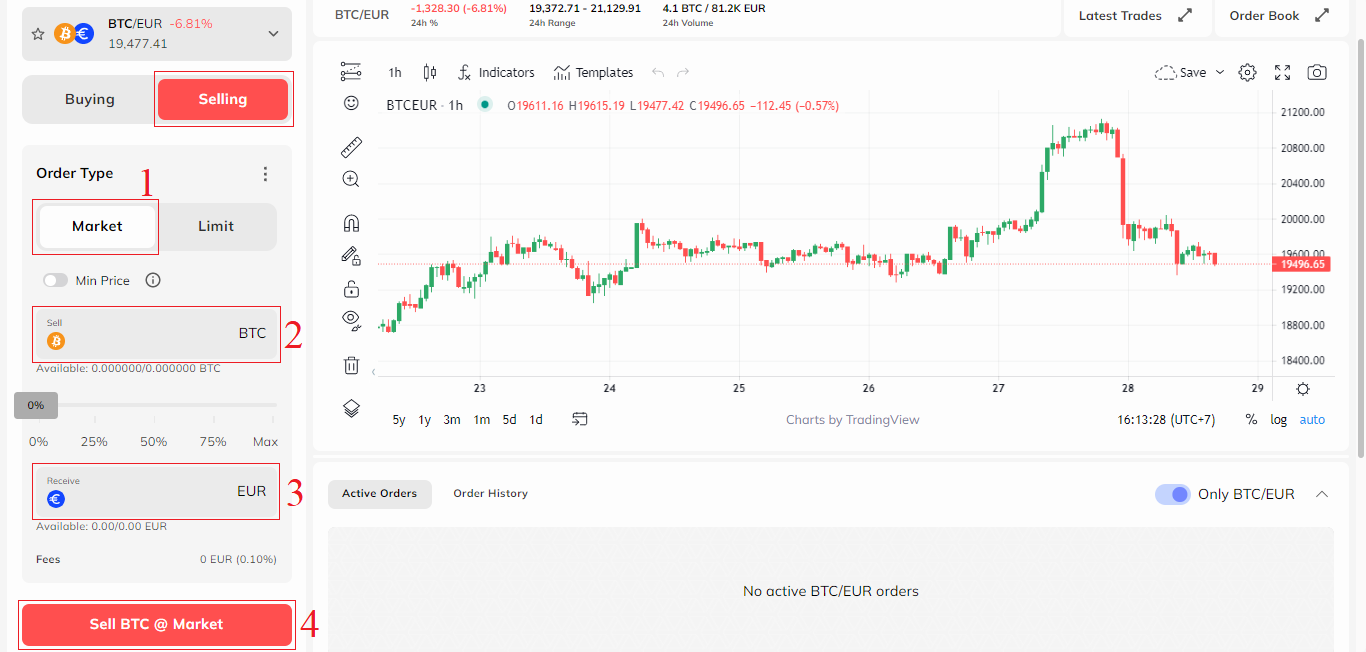
ຈໍາກັດການຊື້ຂາຍ
ສໍາລັບ ການຈໍາກັດການຂາຍ , ປະຕິບັດຕາມຂັ້ນຕອນເຫຼົ່ານີ້:
(1) ໃຫ້ຄລິກໃສ່ແຖບຕະຫຼາດ.
(2) ໃນພື້ນທີ່ BTC ເພື່ອພິມຈໍານວນ crypto ທີ່ທ່ານຕ້ອງການຂາຍ,
(3) ຫຼືພິມຫຼາຍປານໃດໃນ EUR (ສະກຸນເງິນ) ພື້ນທີ່ທີ່ຈະຂາຍ.
(4) ໃຫ້ຄລິກໃສ່ Limit Sell ເພື່ອສົ່ງການຕັດສິນໃຈ.
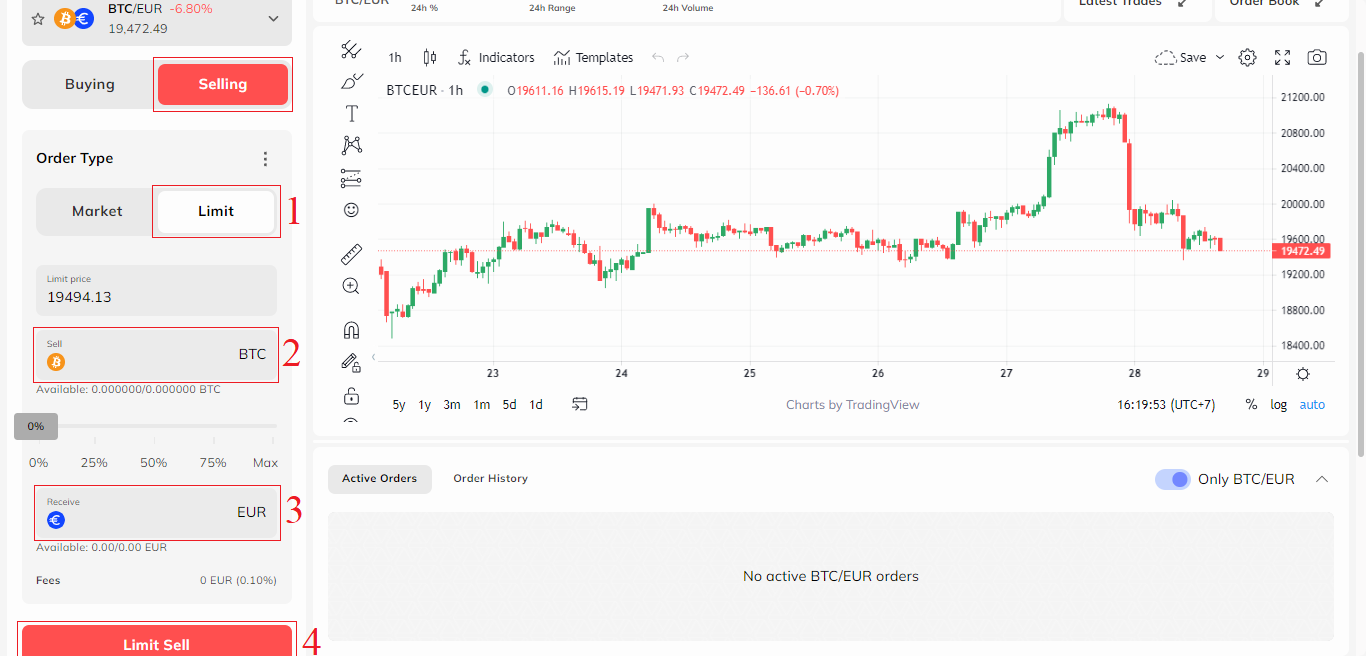
ວິທີການວາງຄໍາສັ່ງຢຸດ
ຄໍາ ສັ່ງຢຸດ (ຍັງເອີ້ນວ່າການສູນເສຍຢຸດ), ແມ່ນຄໍາສັ່ງທີ່ວາງໄວ້ເພື່ອຊື້ຫຼືຂາຍຊັບສິນເມື່ອລາຄາຂອງຊັບສິນເຖິງລາຄາທີ່ກໍານົດໄວ້ (ເອີ້ນວ່າລາຄາຢຸດ). ເມື່ອຮອດລາຄາຢຸດ, ຄໍາສັ່ງຢຸດກາຍເປັນຄໍາສັ່ງຕະຫຼາດ. ຄໍາສັ່ງຢຸດຊື້ແມ່ນໃສ່ໃນລາຄາຢຸດຢູ່ເຫນືອລາຄາຕະຫຼາດໃນປະຈຸບັນ.
ຄໍາສັ່ງຢຸດສາມາດຖືກວາງໄວ້ທັງຢູ່ໃນ ເວທີການແລກປ່ຽນ Coinmetro ແລະ ເວທີ Margin .
ໃນສັ້ນ, ຄໍາສັ່ງຢຸດຈະເຮັດໃຫ້ເກີດການສັ່ງຊື້ເມື່ອຊັບສິນເຖິງລາຄາສະເພາະ. ໃນເວທີການແລກປ່ຽນ Coinmetro, ທ່ານສາມາດນໍາໃຊ້ຄໍາສັ່ງຢຸດເພື່ອຂາຍຊັບສິນຖ້າມັນຫຼຸດລົງຕໍ່າກວ່າລາຄາທີ່ແນ່ນອນ, ຫຼືຊື້ຊັບສິນຖ້າມັນຍ້າຍອອກໄປຂ້າງເທິງລາຄາທີ່ແນ່ນອນ.
ເວລາໃດທີ່ຄໍາສັ່ງຢຸດມີປະໂຫຍດ?
ຕົວຢ່າງຂອງເວລາທີ່ຄໍາສັ່ງຢຸດສາມາດເປັນປະໂຫຍດແມ່ນເວລາທີ່ການວິເຄາະຕາຕະລາງຊີ້ໃຫ້ເຫັນລະດັບສະຫນັບສະຫນູນທີ່ເຂັ້ມແຂງໃນລາຄາທີ່ແນ່ນອນ. ໂດຍການວາງຄໍາສັ່ງຂາຍຢູ່ໃນຈຸດລາຄາຕ່ໍາກວ່າລະດັບສະຫນັບສະຫນູນ, ທ່ານສາມາດປ້ອງກັນຕົນເອງຈາກການສູນເສຍຕື່ມອີກ, ໃນກໍລະນີທີ່ການສະຫນັບສະຫນູນຈະແຕກ.
ວິທີການເປີດໃຊ້ຄໍາສັ່ງຢຸດ
ເພື່ອເປີດໃຊ້ທາງເລືອກຄໍາສັ່ງຢຸດໃນເວທີການແລກປ່ຽນ, ຄຸນສົມບັດຂັ້ນສູງ ຕ້ອງຖືກເປີດໃຊ້ໃນ ເມນູ ການຕັ້ງຄ່າ , ສາມາດເຂົ້າເຖິງໄດ້ໂດຍຜ່ານ cogwheel ໃນສ່ວນເທິງເບື້ອງຂວາຂອງຫນ້າຈໍຂອງທ່ານ.
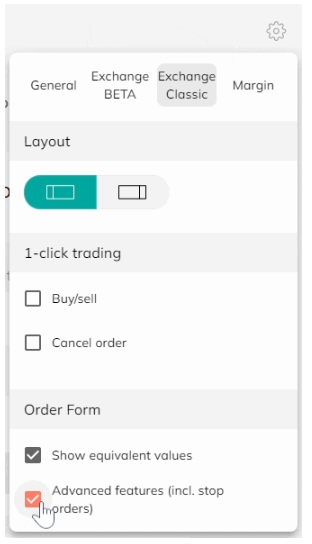
ແບບຟອມຄໍາສັ່ງສໍາລັບຄໍາສັ່ງຢຸດ
ເພື່ອອະທິບາຍແບບຟອມຄໍາສັ່ງສໍາລັບຄໍາສັ່ງຢຸດ, ຊ່ອງທໍາອິດທີ່ຈະເບິ່ງແມ່ນ ລາຄາຢຸດ.. ໃນຕົວຢ່າງຂ້າງລຸ່ມນີ້, ລາຄາຢຸດໄດ້ຖືກກໍານົດເປັນ 1 EUR ສໍາລັບ XCM. ນີ້ຫມາຍຄວາມວ່າເມື່ອ XCM ບັນລຸລາຄາຂອງ 1EUR, ຕະຫຼາດຫຼື ຄໍາສັ່ງຈໍາກັດ ຈະຖືກກະຕຸ້ນ.
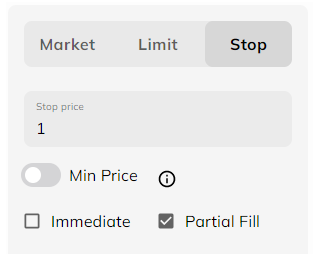
ວິທີການປະຕິບັດຄໍາສັ່ງຢຸດຕະຫຼາດ
ວິທີທໍາອິດທີ່ທ່ານສາມາດນໍາໃຊ້ຄໍາສັ່ງຢຸດແມ່ນການປະຕິບັດຄໍາສັ່ງຕະຫຼາດເມື່ອລາຄາຢຸດຂອງທ່ານມາຮອດ. ເພື່ອເຮັດສິ່ງນີ້, ທັງຫມົດທີ່ທ່ານຈໍາເປັນຕ້ອງເຮັດແມ່ນໃສ່ລາຄາຢຸດ, ເປີດໃຊ້ ຄໍາສັ່ງທັນທີ ແລະວາງຄໍາສັ່ງຂອງທ່ານ.
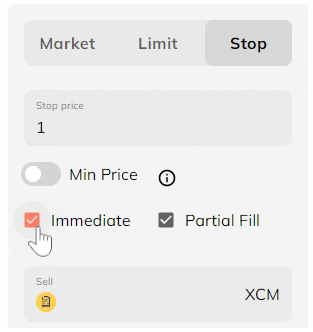
ດ້ວຍ ການໝາຍເອົາກ່ອງ ຕື່ມບາງສ່ວນ , ຄຳສັ່ງຂອງເຈົ້າຈະຖືກປະຕິບັດເປັນ ທັນທີ ຫຼື ຍົກເລີກ . ຖ້າພາກສ່ວນໃດນຶ່ງຂອງຄຳສັ່ງຊື້ຂອງທ່ານບໍ່ຖືກຕື່ມ, ມັນຈະຖືກຍົກເລີກ.
ໂດຍ ບໍ່ໄດ້ເລືອກກ່ອງ ຕື່ມບາງສ່ວນ , ຄໍາສັ່ງຊື້ຂອງທ່ານຈະຖືກປະຕິບັດເປັນ ການຕື່ມ ຫຼືຂ້າ.ຄໍາສັ່ງຕະຫຼາດ. ຖ້າຄໍາສັ່ງທັງຫມົດຂອງເຈົ້າບໍ່ສາມາດຕື່ມໄດ້, ມັນຈະຖືກຍົກເລີກ.
ກະລຸນາຮັບຊາບວ່າຄໍາສັ່ງຂອງຕະຫຼາດໂດຍທົ່ວໄປແລ້ວຈະຖືກຕື່ມທັງຫມົດໃນລາຄາຕະຫຼາດທີ່ຍຸດຕິທໍາໃນສ່ວນໃຫຍ່ຂອງຄູ່ທີ່ມີຢູ່ຂອງພວກເຮົາ. ຢ່າງໃດກໍຕາມ, ພວກເຮົາແນະນໍາໃຫ້ທ່ານສົມທົບລາຄາຢຸດຂອງທ່ານກັບລາຄາສູງສຸດ / ນາທີ (ຂຶ້ນກັບວ່າທ່ານກໍາລັງຊື້ຫຼືຂາຍ) ລາຄາ, ເພື່ອປົກປ້ອງທ່ານໃນກໍລະນີທີ່ບໍ່ມີຄໍາສັ່ງຢູ່ໃກ້ກັບລາຄາຢຸດຂອງທ່ານ, ເຊິ່ງຖ້າບໍ່ດັ່ງນັ້ນອາດຈະເຮັດໃຫ້ຄໍາສັ່ງຕະຫຼາດຂອງທ່ານ. ຖືກປະຕິບັດໃນການສູນເສຍ.
ວິທີການປະຕິບັດຄໍາສັ່ງຢຸດຈໍາກັດ
ໂດຍການກໍານົດລາຄາສູງສຸດ (ເມື່ອຊື້) ຫຼືລາຄາຕໍ່າສຸດ (ເມື່ອຂາຍ) ພ້ອມກັບລາຄາຢຸດຂອງເຈົ້າ, ຄໍາສັ່ງຢຸດຂອງເຈົ້າຈະປະຕິບັດຄໍາສັ່ງຈໍາກັດເມື່ອລາຄາຢຸດຂອງເຈົ້າມາຮອດ.
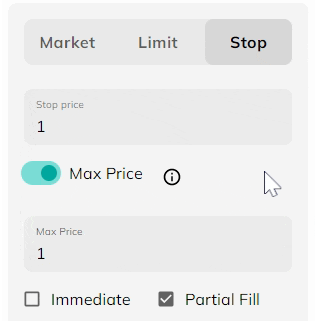
ໂດຍບໍ່ມີ ການສັ່ງທັນທີເລືອກ, ມັນຈະວາງຄໍາສັ່ງຈໍາກັດເຂົ້າໄປໃນປຶ້ມໃນລາຄາທີ່ກໍານົດໄວ້, ເຊິ່ງຈະຍັງຄົງຈົນກ່ວາເຕັມຫຼືຍົກເລີກ.
ດ້ວຍການກໍານົດລາຄາຈໍາກັດ, ທາງເລືອກ ການສັ່ງຊື້ທັນທີ ບໍ່ຄວນຖືກຫມາຍ. ຖ້າຕົວເລືອກນີ້ຖືກເລືອກ, ມັນຈະປະຕິບັດເປັນຄໍາສັ່ງຕະຫຼາດເຖິງລາຄາຈໍາກັດຂອງທ່ານ. ລາຄາຢຸດແມ່ນຢູ່ທີ່ຈຸດລາຄາທີ່ຄໍາສັ່ງຂອງເຈົ້າຈະຖືກປະຕິບັດ.
ວິທີການກໍານົດການສູນເສຍຢຸດຫຼືເອົາກໍາໄລ
ຄໍາສັ່ງຢຸດແມ່ນຫຍັງ?
ຄໍາສັ່ງຢຸດຖືກນໍາໃຊ້ເພື່ອເຂົ້າໄປໃນຕໍາແຫນ່ງໃນເວລາທີ່ລາຄາຢຸດຢູ່ຂ້າງເທິງຫຼືຕ່ໍາກວ່າລະດັບໃດຫນຶ່ງ (ລາຄາຢຸດ). ຄໍາສັ່ງຢຸດແມ່ນມີຢູ່ໃນ Exchange Platform (ມີຄຸນສົມບັດຂັ້ນສູງທີ່ເປີດໃຊ້ງານ) ແລະ Margin Platform.
ຕົວຢ່າງ , ຖ້າລາຄາສໍາລັບ QNT ໃນປັດຈຸບັນແມ່ນ 104 ແລະທ່ານຕ້ອງການຊື້ທັນທີທີ່ລາຄາໄດ້ເຖິງ 105, ທ່ານສາມາດວາງຄໍາສັ່ງ Stop Buy ດ້ວຍລາຄາຢຸດຂອງ 105. ເຊັ່ນດຽວກັນ, ຖ້າທ່ານວາງຄໍາສັ່ງ Stop Sell
ດ້ວຍ ລາຄາຢຸດຂອງ 100, ທ່ານຈະຂາຍເມື່ອລາຄາຫຼຸດລົງເຖິງ 100. ເຫຼົ່ານີ້ປົກກະຕິແລ້ວຖືກນໍາໃຊ້ເພື່ອເຂົ້າສູ່ "breakout" ການຊື້ຂາຍໃນເວລາທີ່ລາຄາ breaks ຜ່ານການສະຫນັບສະຫນູນທີ່ສໍາຄັນຫຼືລະດັບການຕໍ່ຕ້ານ.
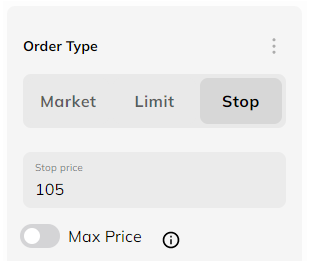
Take Profit ແມ່ນຫຍັງ?
ເອົາກຳໄລ (TP)ສາມາດຕັ້ງຄ່າໄດ້ໂດຍການໃຊ້ຄໍາສັ່ງຈໍາກັດໃນລາຄາທີ່ທ່ານຕ້ອງການທີ່ຈະຂາຍຊັບສິນຂອງທ່ານທີ່ຈະໄດ້ຮັບກໍາໄລ.
ຕົວຢ່າງ, ຖ້າຂ້ອຍຊື້ QNT ໃນລາຄາ 100 EUR ແລະຢາກຂາຍມັນເມື່ອລາຄາເຖິງ 110 EUR, ຂ້ອຍຈະຕັ້ງຄໍາສັ່ງ ຈໍາກັດ ເພື່ອຂາຍ QNT ຂອງຂ້ອຍຢູ່ທີ່ເຄື່ອງຫມາຍ 1110 EUR. ນີ້ສະເຫນີວິທີການ offhand ເພື່ອກໍານົດ Stop Loss ເນື່ອງຈາກວ່າມັນເປັນການດີສະເຫມີທີ່ຈະມີຕົວເລກຢູ່ໃນໃຈກ່ຽວກັບເວລາທີ່ທ່ານຕ້ອງການທີ່ຈະອອກຖ້າຫາກວ່າລາຄາເລີ່ມຕົ້ນຫຼຸດລົງ. ຄໍາສັ່ງຈະເຫັນໄດ້ໃນປື້ມຄໍາສັ່ງຕັ້ງແຕ່ເລີ່ມຕົ້ນແລະຜູ້ຄ້າອື່ນໆຈະເຫັນວ່າທ່ານກໍາລັງຊື້ QNT ຢູ່ທີ່ເຄື່ອງຫມາຍ 110 EUR.
ທາງເລືອກ Take Profit ແມ່ນມີຢູ່ໃນເວທີ Coinmetro Margin; ແນວໃດກໍ່ຕາມ, ອັນນີ້ຍັງບໍ່ທັນມີຢູ່ໃນ Margin Beta ໃໝ່ ແຕ່ຄຸນສົມບັດທີ່ກ້າວໜ້າກວ່ານັ້ນແມ່ນຈະເພີ່ມໃນອະນາຄົດອັນໃກ້ນີ້! ໃນລະຫວ່າງນີ້, ຖ້າທ່ານຕ້ອງການຕັ້ງຄ່າ Take Profit (TP), ທ່ານສາມາດເຮັດໄດ້ໂດຍການດັດແກ້ຄໍາສັ່ງຫຼືຕໍາແຫນ່ງຂອງທ່ານ, ຫຼືໂດຍໃຊ້ Platform Margin ຄລາສສິກ.
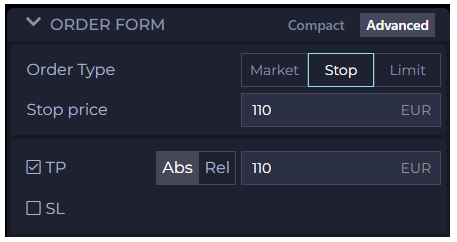
Summary
Stop Loss (SL) - ກໍານົດໃນລາຄາທີ່ຄໍາສັ່ງປິດອັດຕະໂນມັດ, ເມື່ອລາຄາຂອງການລົງທຶນບັນລຸລາຄາຕ່ໍາທີ່ລະບຸໄວ້.
ເອົາກໍາໄລ (TP) - ກໍານົດໃນລາຄາທີ່ຄໍາສັ່ງປິດອັດຕະໂນມັດ, ເມື່ອລາຄາຂອງການລົງທຶນເຖິງລາຄາເທິງທີ່ກໍານົດໄວ້.
ໃນ Margin Tradingຂອບເຂດຈໍາກັດໃຫມ່ຫຼືຄໍາສັ່ງຢຸດຈະເປີດຕໍາແຫນ່ງໃຫມ່ສະເຫມີ, ເຖິງແມ່ນວ່າທ່ານມີຕໍາແຫນ່ງເປີດທີ່ມີຢູ່ແລ້ວສໍາລັບຄູ່ດຽວກັນ. ມັນເປັນໄປໄດ້ທັງຍາວແລະສັ້ນໃນຄູ່ດຽວກັນໃນເວລາດຽວກັນໃນການຊື້ຂາຍຂອບ.
ໃນການຊື້ຂາຍ margin, take profit ແລະ stop loss ແມ່ນລະບຸໄວ້ໃນຄໍາສັ່ງເປີດຫຼືຫຼັງຈາກນັ້ນໄດ້ເພີ່ມເຂົ້າໄປໃນຕໍາແຫນ່ງເປີດ.
ຄຳຖາມທີ່ຖາມເລື້ອຍໆ (FAQ)
ຂ້ອຍສາມາດເຫັນການສັ່ງຊື້ຂອງຂ້ອຍໄດ້ຢູ່ໃສ?
ທ່ານສາມາດເບິ່ງຄໍາສັ່ງທີ່ມີການເຄື່ອນໄຫວຂອງທ່ານໄດ້ຢ່າງງ່າຍດາຍກ່ຽວກັບເວທີແລກປ່ຽນພຽງແຕ່ຄລິກໃສ່ປຸ່ມ!
ໃນ Desktop
ກ່ອນອື່ນ ໝົດ, ຈາກ Dashboard ຂອງທ່ານ , ໄປທີ່ Exchange Platform ໂດຍການຄລິກໃສ່ແຖບ ' Exchange ' ຢູ່ເທິງສຸດຂອງຫນ້າ.

ຫຼັງຈາກນັ້ນ, ເລື່ອນລົງແລະຄລິກໃສ່ແຖບ ' Active Orders ' ເພື່ອເບິ່ງຄໍາສັ່ງຈໍາກັດການເຄື່ອນໄຫວຂອງທ່ານ.
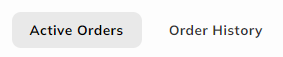
ໃນແອັບ Coinmetro Mobile
ຈາກ Dashboard ຂອງທ່ານ, ທ່ານສາມາດເຂົ້າໄປໃນເວທີແລກປ່ຽນໂດຍການແຕະທີ່ໄອຄອນ ' ຊື້ / ຂາຍ ' ຂ້າງລຸ່ມນີ້ຍອດເງິນບັນຊີຂອງທ່ານ, ຫຼືປາດທີ່ໄອຄອນ ' ເພີ່ມເຕີມ ' ໃນແຈລຸ່ມຂວາມື, ຫຼັງຈາກນັ້ນໃຫ້ຄລິກໃສ່ ' ການແລກປ່ຽນ '.

ຫຼັງຈາກນັ້ນ, ເລື່ອນລົງແລະຄລິກໃສ່ແຖບ ' Active Orders ' ເພື່ອເບິ່ງຄໍາສັ່ງຈໍາກັດການເຄື່ອນໄຫວຂອງທ່ານ.
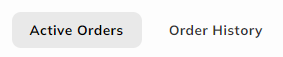
ວິທີການແກ້ໄຂຄໍາສັ່ງຈໍາກັດການເຄື່ອນໄຫວ?
ຄໍາສັ່ງຈໍາກັດສາມາດຖືກຍົກເລີກໄດ້ຢ່າງງ່າຍດາຍໃນພຽງແຕ່ສອງສາມຄລິກ!
ກ່ອນອື່ນ ໝົດ, ທ່ານ ຈຳ ເປັນຕ້ອງໄປຫາ ເວທີແລກປ່ຽນ Coinmetro .
ຫຼັງຈາກນັ້ນ, ຢູ່ດ້ານລຸ່ມຂອງຫນ້າພາຍໃຕ້ຕາຕະລາງລາຄາ, ທ່ານຈະເຫັນ ແຖບ Active Orders . ທີ່ນີ້ທ່ານສາມາດເບິ່ງຄໍາສັ່ງຈໍາກັດໃນປະຈຸບັນທັງຫມົດຂອງທ່ານ.
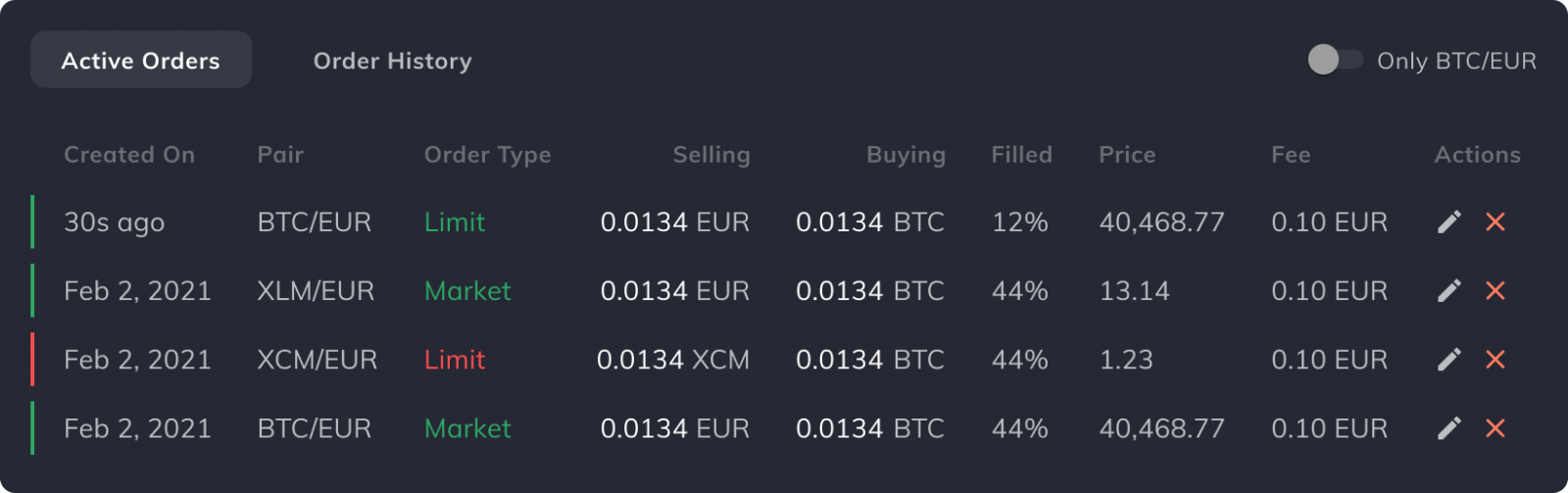
ຫຼັງຈາກນັ້ນ, ຊອກຫາຄໍາສັ່ງທີ່ທ່ານຕ້ອງການທີ່ຈະແກ້ໄຂແລະເລືອກເອົາ ຮູບສັນຍາລັກ pencil ທີ່ເນັ້ນໃສ່ໃນຮູບຂ້າງລຸ່ມນີ້.

ທີ່ນີ້, ທ່ານສາມາດເບິ່ງຄໍາສັ່ງຂອງທ່ານແລະເຮັດການດັດແກ້ທີ່ຈໍາເປັນລວມທັງການແກ້ໄຂລາຄາຈໍາກັດ, ແລະຂະຫນາດຄໍາສັ່ງ, ແລະທ່ານສາມາດເພີ່ມຄໍາຄິດເຫັນ (ທາງເລືອກ)!
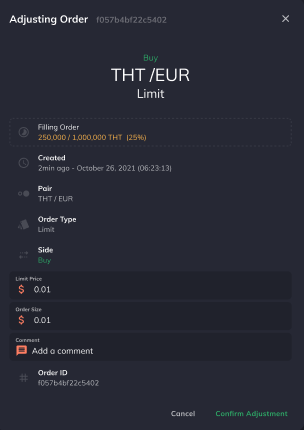
ໃນປັດຈຸບັນ, ທັງຫມົດທີ່ທ່ານຈໍາເປັນຕ້ອງເຮັດແມ່ນເລືອກ ຢືນຢັນການປັບຕົວ ແລະການປ່ຽນແປງຈະຖືກນໍາໃຊ້ກັບຄໍາສັ່ງຂອງທ່ານ. ຂໍສະແດງຄວາມຍິນດີ, ທ່ານໄດ້ແກ້ໄຂຄຳສັ່ງຈຳກັດຂອງເຈົ້າສຳເລັດແລ້ວ!
ວິທີການຍົກເລີກຄໍາສັ່ງຈໍາກັດການເຄື່ອນໄຫວ?
ຄໍາສັ່ງຈໍາກັດການເຄື່ອນໄຫວຢູ່ໃນເວທີການແລກປ່ຽນ Coinmetro ສາມາດຖືກຍົກເລີກໄດ້ຢ່າງງ່າຍດາຍໃນພຽງແຕ່ສອງສາມຄລິກ!
ກ່ອນອື່ນ ໝົດ, ທ່ານ ຈຳ ເປັນຕ້ອງໄປຫາ ເວທີແລກປ່ຽນ Coinmetro .
ຢູ່ດ້ານລຸ່ມຂອງຫນ້າພາຍໃຕ້ຕາຕະລາງລາຄາ, ທ່ານຈະເຫັນ ແຖບ ການສັ່ງຊື້ທີ່ໃຊ້ວຽກ . ທີ່ນີ້ທ່ານສາມາດເບິ່ງຄໍາສັ່ງຈໍາກັດໃນປະຈຸບັນທັງຫມົດຂອງທ່ານ.
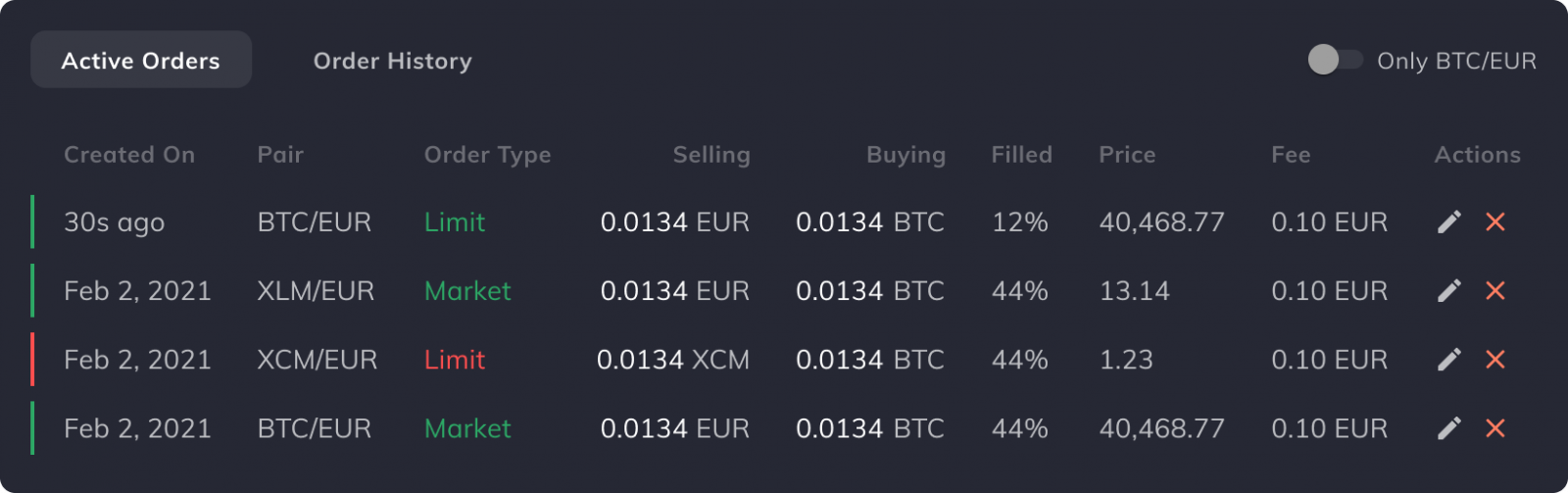
ຫຼັງຈາກນັ້ນ, ຊອກຫາຄໍາສັ່ງທີ່ທ່ານຕ້ອງການທີ່ຈະຍົກເລີກແລະເລືອກເອົາ ປຸ່ມ ກາແດງ ທີ່ເນັ້ນໃສ່ໃນຮູບຂ້າງລຸ່ມນີ້.

ສຸດທ້າຍ, ຢືນຢັນການຍົກເລີກຄໍາສັ່ງຂອງທ່ານໃນກ່ອງໂຕ້ຕອບຍົກເລີກ.
ກະລຸນາຮັບຊາບວ່າຖ້າຄຳສັ່ງຊື້ຂອງທ່ານຖືກຕື່ມບາງສ່ວນແລ້ວ, ພຽງແຕ່ສ່ວນທີ່ເຫຼືອຂອງຄຳສັ່ງຊື້ຈະຖືກຍົກເລີກ. ບໍ່ສາມາດປີ້ນກັບພາກສ່ວນທີ່ເຕັມໄປຂອງຄໍາສັ່ງທີ່ໃຊ້ວຽກໄດ້.
ຂ້ອຍສາມາດເບິ່ງປະຫວັດການສັ່ງຊື້ຂອງຂ້ອຍຢູ່ໃສ?
ການກວດສອບການສັ່ງຊື້ຂອງທ່ານພຽງແຕ່ຢູ່ໃນ ປະຫວັດການສັ່ງຊື້ໃນ Desktop
1. ຈາກ Dashboard, ໂດຍການຄລິກໃສ່ ແຖບ Exchange ໃນຖັນເທິງສຸດເພື່ອຊື້ຫຼືຂາຍ crypto.
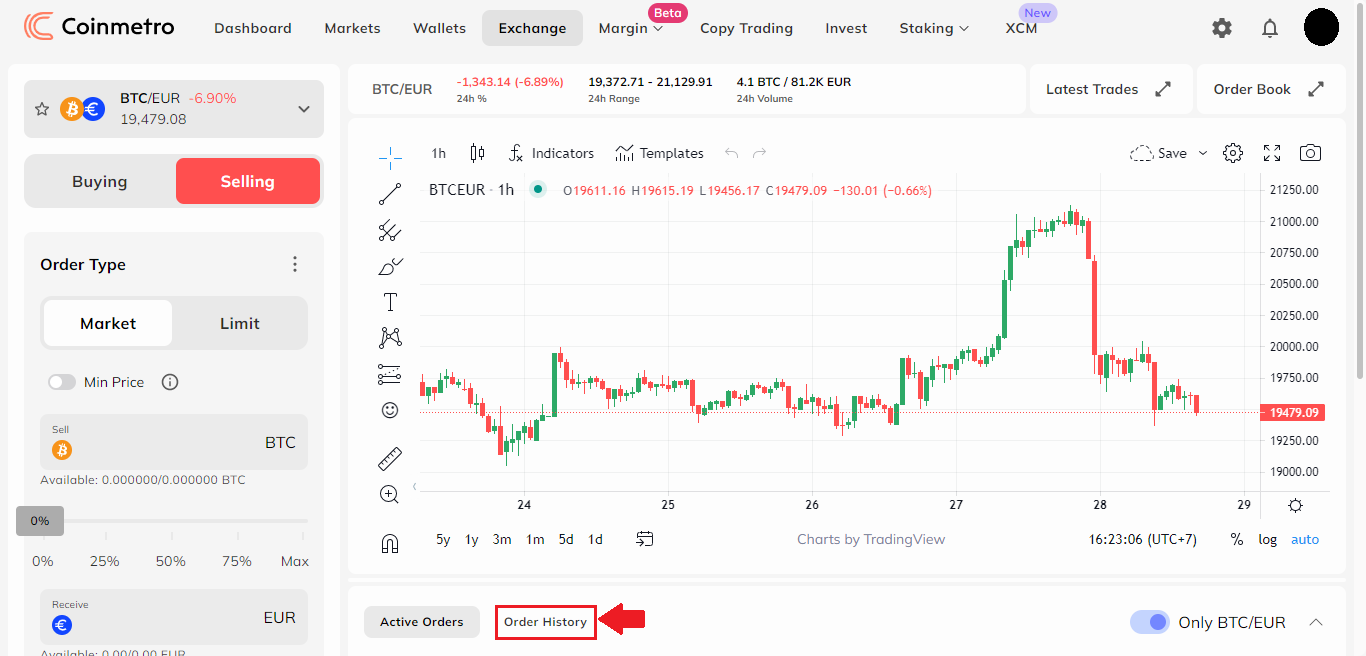
2. ຫຼັງຈາກນັ້ນ, ເລື່ອນລົງແລະຄລິກໃສ່ ແຖບ ປະຫວັດການສັ່ງຊື້ ເພື່ອເບິ່ງຕະຫຼາດເຕັມຂອງທ່ານແລະປະຫວັດການສັ່ງຊື້ຈໍາກັດ. ນອກນັ້ນທ່ານຍັງສາມາດເຫັນຄໍາສັ່ງທີ່ຖືກຍົກເລີກຂອງທ່ານໂດຍການເລືອກສະ ແດງການຍົກເລີກການສະ ຫຼັບ.
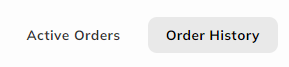
ໃນແອັບ Coinmetro Mobile
ຈາກ Dashboard ຂອງທ່ານ, ທ່ານສາມາດເຂົ້າໄປໃນ Exchange Platform ໂດຍການແຕະທີ່ ໄອຄອນ 'ຊື້ / ຂາຍ' ຂ້າງລຸ່ມນີ້ຍອດເງິນໃນບັນຊີຂອງທ່ານ, ຫຼືແຕະທີ່ ໄອຄອນ 'ເພີ່ມເຕີມ' ໃນແຈລຸ່ມຂວາມື, ຈາກນັ້ນຄລິກທີ່ 'ການແລກປ່ຽນ .
ຫຼັງຈາກນັ້ນ, ເລື່ອນລົງແລະຄລິກໃສ່ ແຖບ 'ປະຫວັດການສັ່ງຊື້' ເພື່ອເບິ່ງຕະຫຼາດເຕັມຂອງທ່ານແລະປະຫວັດການສັ່ງຊື້ຈໍາກັດ.
ປື້ມຄໍາສັ່ງແມ່ນຫຍັງ?
ປື້ມ ຄໍາສັ່ງ ຢູ່ໃນ ເວທີການແລກປ່ຽນ ແມ່ນພຽງແຕ່ບັນຊີລາຍຊື່ຂອງຄໍາສັ່ງຊື້ແລະຂາຍທີ່ວາງໄວ້ໂດຍຜູ້ຜະລິດຕະຫຼາດສໍາລັບຄູ່ການຊື້ຂາຍສະເພາະເຊັ່ນ BTC/EUR ຫຼື ETH/USD.
ຂ້າງລຸ່ມນີ້ແມ່ນຕົວຢ່າງຂອງ ປື້ມຄໍາສັ່ງ BTC/EUR .
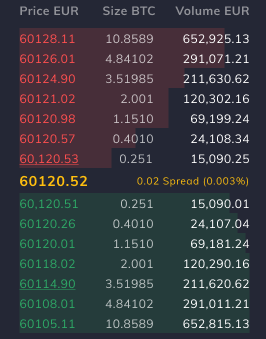
ດັ່ງທີ່ພວກເຮົາສາມາດເຫັນໄດ້ໃນຮູບຂ້າງເທິງ, ປື້ມຄໍາສັ່ງຖືກແບ່ງອອກເປັນສອງພາກ:
-
ການປະມູນ (ຜູ້ຊື້) ໃນສີຂຽວ
-
ຖາມ (ຜູ້ຂາຍ) ເປັນສີແດງ.
ຢູ່ເຄິ່ງກາງຂອງເຫຼົ່ານີ້ເນັ້ນໃສ່ສີເຫຼືອງ, ພວກເຮົາສາມາດເຫັນ " ລາຄາກາງ ". ນີ້ແມ່ນພຽງແຕ່ລາຄາຢູ່ໃນກາງຂອງການສະເຫນີລາຄາຕ່ໍາສຸດແລະລາຄາສູງສຸດ.
ທຸກໆຄົນສາມາດເປັນ "ຜູ້ຜະລິດຕະຫຼາດ" ໂດຍພຽງແຕ່ ວາງ ຄໍາສັ່ງຈໍາກັດ . ໃນຂະນະທີ່ຄໍາສັ່ງຈໍາກັດຂອງທ່ານແມ່ນມີການເຄື່ອນໄຫວ, ນີ້ຈະປາກົດຢູ່ໃນປື້ມຄໍາສັ່ງທີ່ underlined. ໃນຕົວຢ່າງຂ້າງລຸ່ມນີ້, ພວກເຮົາໄດ້ວາງການສະເຫນີລາຄາ (ຊື້) ສໍາລັບ BTC ຢູ່ທີ່ 60,115.00 EUR.

ດັ່ງທີ່ເຈົ້າສາມາດເຫັນໄດ້, ຄໍາສັ່ງທີ່ມີການເຄື່ອນໄຫວຂອງທ່ານຈະປາກົດຢູ່ດ້ານສີຂຽວຍ້ອນວ່າມັນຖືກສະເຫນີລາຄາ, ແລະທ່ານກໍາລັງເວົ້າວ່າທ່ານຕ້ອງການຊື້ BTC ສໍາລັບລາຄາທີ່ລະບຸໄວ້ນີ້. ໂດຍພື້ນຖານແລ້ວ, ຄໍາສັ່ງຂອງທ່ານຖືກຈັດໃສ່ໃນຄິວຈົນກ່ວາມັນຈະຖືກຕື່ມໂດຍພໍ່ຄ້າອື່ນ, ຫຼືຖ້າທ່ານຕັດສິນໃຈ ຍົກເລີກມັນ .
ການແຜ່ກະຈາຍ
ໃນເວລາທີ່ພວກເຮົາກໍາລັງອ້າງເຖິງການແຜ່ກະຈາຍຂອງປື້ມຄໍາສັ່ງ, ນີ້ສາມາດຖືກອະທິບາຍໄດ້ຢ່າງງ່າຍດາຍວ່າຄວາມແຕກຕ່າງຂອງລາຄາລະຫວ່າງການຮ້ອງຂໍຕ່ໍາສຸດແລະການສະເຫນີລາຄາສູງສຸດ. ການແຜ່ກະຈາຍສາມາດສະແດງເປັນມູນຄ່າຢ່າງແທ້ຈິງແມ່ນ €0.02, ຫຼືເປັນ % ມູນຄ່າ 0.003% ດັ່ງທີ່ສະແດງຢູ່ໃນຕົວຢ່າງຂ້າງລຸ່ມນີ້.

ໃນຂະນະທີ່ມັນເປັນເລື່ອງທົ່ວໄປທີ່ຈະເຫັນຫນຶ່ງໃນນັ້ນ, Coinmetro ສະແດງທັງສອງສໍາລັບຄວາມໂປ່ງໃສ.
ຄໍາສັ່ງສະສົມ
Coinmetro ອະນຸຍາດໃຫ້ຜູ້ໃຊ້ສາມາດຄວບຄຸມວິທີທີ່ພວກເຂົາເບິ່ງເຫັນປື້ມຄໍາສັ່ງໃນຫຼາຍວິທີ.
ກ່ອນອື່ນ ໝົດ, ທ່ານສາມາດເບິ່ງ ຄຳ ສັ່ງທັງ ໝົດ ໃນປື້ມສະສົມ. ນີ້ຫມາຍຄວາມວ່າແທນທີ່ຈະເຫັນຫຼາຍລະດັບແລະຈໍານວນໃນແຕ່ລະລະດັບລາຄາເປັນເອກະລາດ, ທ່ານສາມາດເບິ່ງຜົນລວມໃນຂະນະທີ່ທ່ານຊອກຫາປື້ມ. ນີ້ສາມາດເຮັດໄດ້ໂດຍການເລືອກສັນຍາລັກດັ່ງທີ່ສະແດງຂ້າງລຸ່ມນີ້.

ຄຸນນະສົມບັດນີ້ແມ່ນເປັນປະໂຫຍດທີ່ສຸດໃນກໍລະນີທີ່ທ່ານກໍາລັງວາງຄໍາສັ່ງຕະຫຼາດແລະປື້ມຄໍາສັ່ງແມ່ນຂ້ອນຂ້າງບາງ / illiquid. ທ່ານຈະສາມາດເບິ່ງໄດ້ຢ່າງແນ່ນອນວ່າຄໍາສັ່ງຊື້ຫຼືຂາຍຂອງທ່ານຈະສົ່ງຜົນກະທົບຕໍ່ລາຄາຊັບສິນທີ່ທ່ານກໍາລັງຊື້ຂາຍ, ຊຶ່ງສາມາດຊ່ວຍໃຫ້ທ່ານກໍານົດວ່າທ່ານຕ້ອງການທີ່ຈະລໍຖ້າ / ຈັດວາງຄໍາສັ່ງຂະຫນາດນ້ອຍຫຼືໃຫຍ່ກວ່າ, ຫຼືການນໍາໃຊ້ປະເພດຄໍາສັ່ງອື່ນເຊັ່ນ: ຈໍາກັດຄໍາສັ່ງ.
ບໍລິມາດສະສົມ ປະລິມານ
ສະສົມຢ່າງຈຳເປັນ ເຮັດວຽກຄືກັນກັບປຶ້ມຄຳສັ່ງສະສົມ; ແຕ່ແທນທີ່ຈະສະແດງຄ່າສະສົມ, ມັນພຽງແຕ່ສະແດງແຖບປະລິມານ (ແຖບສີແດງແລະສີຂຽວໃນປື້ມ). ນີ້ສາມາດເຮັດໄດ້ໂດຍການເລືອກສັນຍາລັກທີ່ສະແດງຂ້າງລຸ່ມນີ້.

ຄຸນນະສົມບັດນີ້ສາມາດເປັນປະໂຫຍດຫຼາຍໃນ glance ເພື່ອເບິ່ງບ່ອນທີ່ມີຄໍາສັ່ງຂະຫນາດໃຫຍ່ຫຼື 'ຂຸມ' ໃນປື້ມຄໍາສັ່ງ.
ຄ່າທໍານຽມຜູ້ສ້າງທຽບກັບຄ່າທໍານຽມຜູ້ຮັບ
ໃນເວລາວາງຄໍາສັ່ງໃນເວທີການແລກປ່ຽນ Coinmetro, ທ່ານຈະເສຍຄ່າຜູ້ຮັບຫຼືຜູ້ສ້າງ. ດັ່ງນັ້ນ, ຄວາມແຕກຕ່າງລະຫວ່າງສອງແມ່ນຫຍັງ?
Taker Orders
ລູກຄ້າທີ່ຈັດວາງຄໍາສັ່ງທີ່ເຕັມໄປໃນທັນທີ, ເຊັ່ນ: ຄໍາສັ່ງຂອງຕະຫຼາດຈະໄດ້ຮັບຄ່າທໍານຽມຜູ້ຮັບ. ຄໍາສັ່ງເຫຼົ່ານີ້ເອົາສະພາບຄ່ອງຈາກປື້ມຄໍາສັ່ງ, ແລະດັ່ງນັ້ນຈຶ່ງເອີ້ນວ່າຜູ້ຮັບ. Takers ໃນ Coinmetro Exchange ຈະຈ່າຍຄະນະກໍາມະຂອງ 0.10% .
ຄໍາສັ່ງຂອງຜູ້ຜະລິດ
ຄໍາສັ່ງຂອງຜູ້ຜະລິດແມ່ນຄໍາສັ່ງຈໍາກັດເຊິ່ງຢູ່ໃນປື້ມຄໍາສັ່ງສໍາລັບໄລຍະເວລາໃດກໍ່ຕາມ. ຄຳ ສັບນີ້ແມ່ນມາຈາກຄວາມຈິງທີ່ວ່າການສັ່ງ ຈຳ ກັດໃນປື້ມຊ່ວຍໃຫ້ "ເຮັດຕະຫຼາດ", ເຊິ່ງເຮັດໃຫ້ທ່ານເປັນ "ຜູ້ຜະລິດຕະຫຼາດ".
ຜູ້ຜະລິດ ບໍ່ຈ່າຍຄ່ານາຍຫນ້າໃນເວທີການແລກປ່ຽນ, ແລະຄ່າທໍານຽມຜູ້ຜະລິດແມ່ນ0% . ສໍາລັບການຊື້ຂາຍ Margin, ທ່ານຈະຖືກຄິດຄ່າທໍານຽມ 0.1% ສໍາລັບການຄ້າເບື້ອງຕົ້ນແລະຕໍ່ມາ (ໃນແລະນອກ), ເທົ່າກັບ 0.2% ທັງຫມົດ.
ມີລາຍໄດ້ XCM ຈາກການຊື້ຂາຍ
Staking XCM ຂອງທ່ານຢູ່ Coinmetro ຊ່ວຍໃຫ້ພໍ່ຄ້າສາມາດໄດ້ຮັບ ເງິນຄືນ XCM ຈາກຄ່າທໍານຽມການຊື້ຂາຍຂອງພວກເຂົາ, ໃນບັນດາຜົນປະໂຫຍດອື່ນໆ. ສູງເຖິງ 25% ຂອງຄ່າທໍານຽມຜູ້ຮັບສາມາດຈ່າຍຄືນໃນ XCM, ແລະຜູ້ຜະລິດສາມາດໄດ້ຮັບສູງເຖິງ 50% ຂອງຄ່າທໍານຽມສຸດທິຂອງຜູ້ຮັບ.
The XCM Token Utility
100% ຂອງຄ່າທໍານຽມການຊື້ຂາຍທັງຫມົດຈະຖືກນໍາໃຊ້ເພື່ອຊື້ XCM ໂດຍກົງຈາກຕະຫຼາດ, ແລະເຖິງ 50% ຈະເປັນເວລາ vaulted ແລະເອົາອອກຈາກການສະຫນອງ. ໃນຂະນະທີ່ປະລິມານການຊື້ຂາຍເພີ່ມຂຶ້ນ, ການຊື້ຕະຫຼາດອັດຕະໂນມັດຈະເປັນໄປໄດ້.